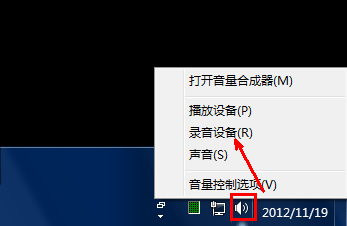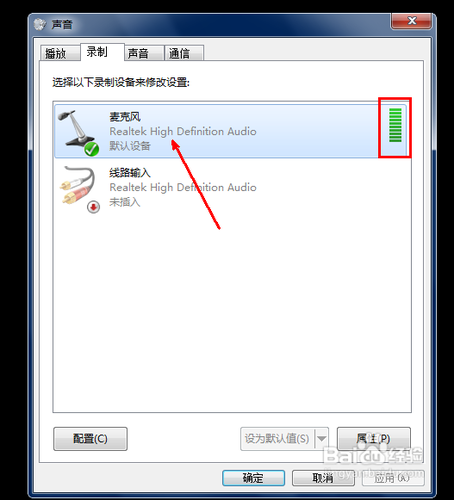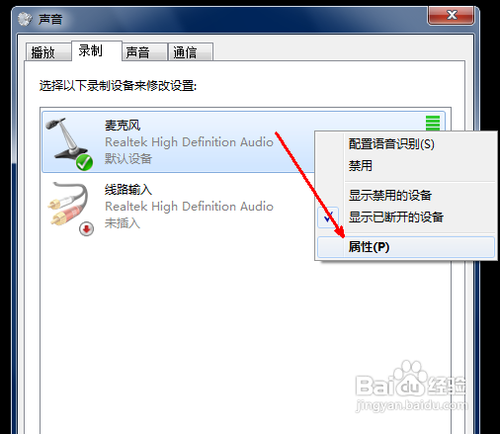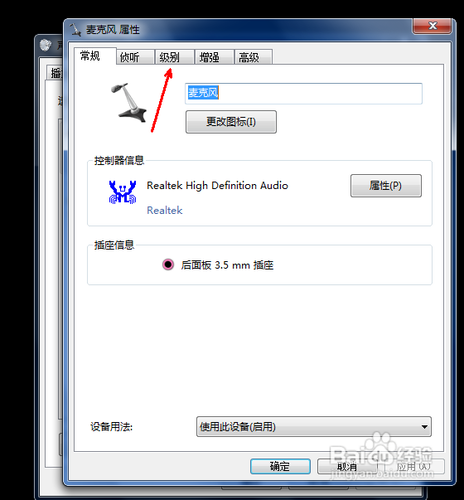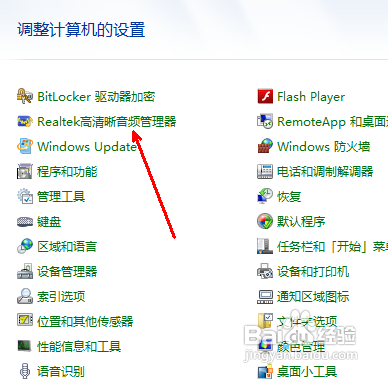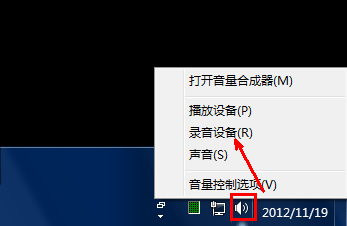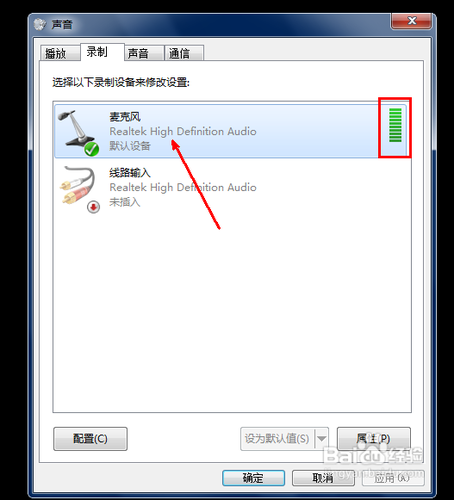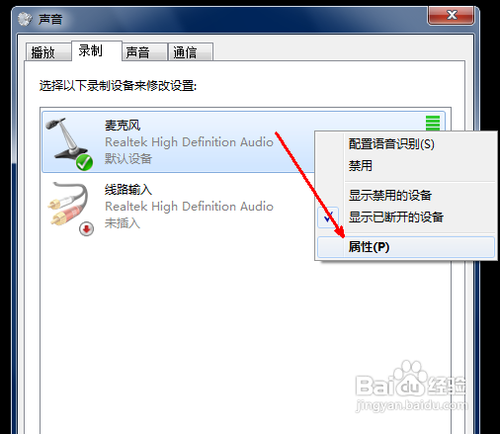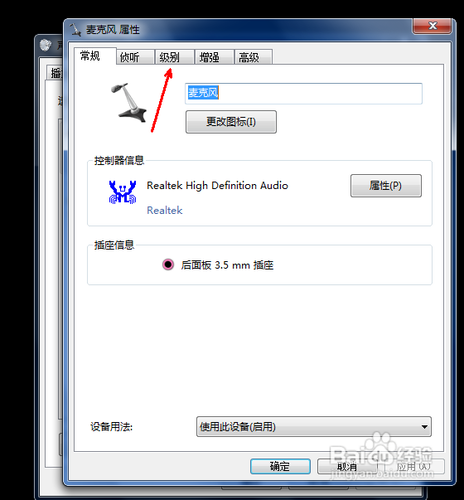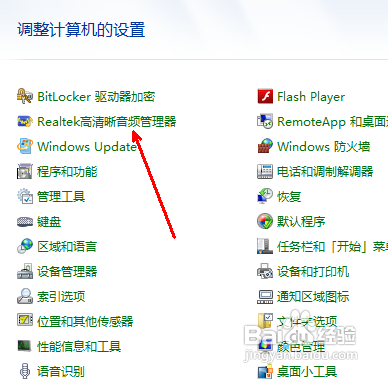windows系統默認的聲音以及麥克風的聲音都比較小你可能常在xp與win系統中來回轉換你會發現xp系統中的聲音及麥克風的聲音都要比 win系統大但是win系統也提供了調節選項讓我們可以方便地調節聲音及麥克風的音量今天我就來詳細地說一下應該怎麼才能將麥克風的音量調節到最大
首先切換到系統右下角的托盤區域如圖所示在系統聲音的圖標上面點擊鼠標右鍵然後在彈出的菜單當中選擇錄音設備
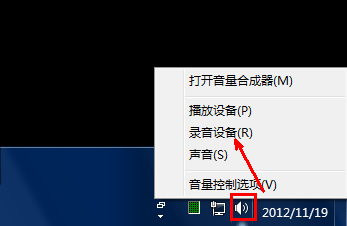
在錄音設備即錄制標簽頁中顯示了系統的麥克風其中右邊的綠色的部分是顯示音量的位置如果你對著麥克風喊一下右邊的綠色的長條就會變高你可以根據綠色方塊的高矮來判定音量的大小
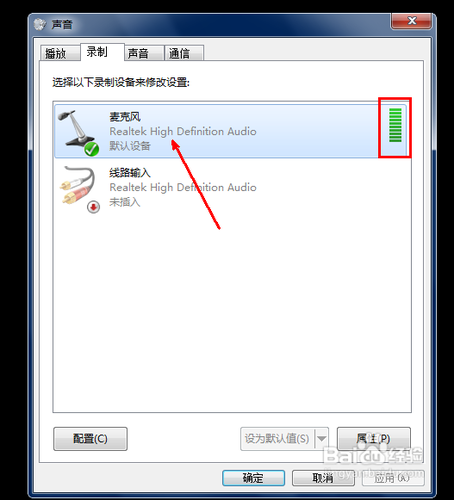
如果你要調節音量就在麥克風的圖標上面點擊鼠標右鍵然後選擇屬性選項進入麥克風的屬性頁
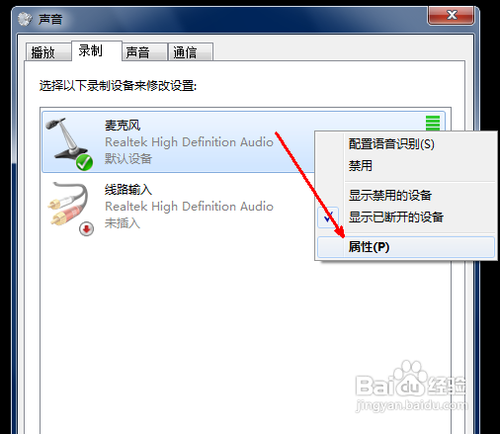
在麥克風的屬性頁中默認是在常規的標簽頁下其中有一個名叫級別的標簽用鼠標點擊一下這個級別標簽切換到級別標簽設置頁下面如圖所示
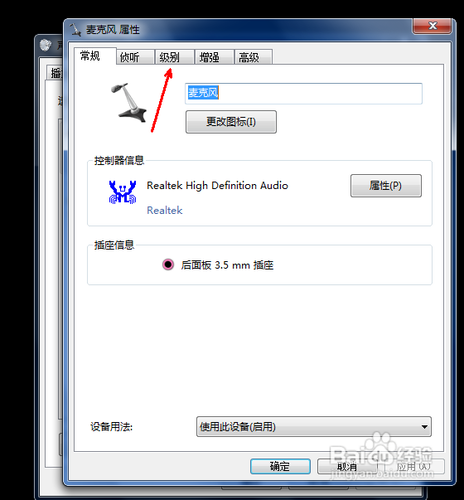
在級別標簽下面提供了兩個調節選項一個是麥克風的基本音量調節下面那一個是音量加強的調節它們的區別就是調節上面的基本調節可以最大程序的保證音質但音量即使調整到最大也不算大而調節下面的那個則可以將聲音輕易地調整到很大但是同時也會出現雜音所以原則是上面調節得大一些下面的只調到增加分貝就可以了

其實到了這裡麥克風的聲音還不算是最大我們還可以從麥克風的驅動軟件入手將聲音調節到最大首先你要安裝聲卡驅動這個軟件一般電腦都會有如果沒有你可以下載一個驅動類的軟件來安裝安裝之後打開控制面板在控制面板中找到如圖所示的選項即聲卡的驅動程序點擊打開
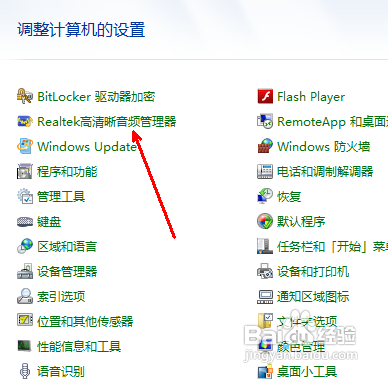
在驅動軟件的界面中我們把標簽設置切換到麥克風的一欄在這裡還有一個音量的設置選項即第一個滑塊調節這個滑塊使之處在最右端這時系統麥克風的音量便被調節到最大了因為默認的麥克風驅動並不是在聲音最大的狀態所以我們可以在驅動軟件中設置為最大最大發揮麥克風的音量潛能

注意事項
不要使麥克風的竟是調節得太大因為在聲音失真的同時還會損壞硬件
在音量加強的調節當中將其調節得越大則麥克風的聲音就越大但是聽起來也最模糊當調節到最大的時候聽起來雖然很響但是已經基本聽不出是某個人的原聲了失真度非常大
有些人的電腦中可能沒有聲音驅動軟件你可以根據自己的聲卡硬件的情況來有針對地下載最新驅動軟件可以通過硬件檢測軟件來檢測一下自己的聲卡及麥克風的硬件型號與品牌
From:http://tw.wingwit.com/Article/Common/201311/7698.html